27.8 Ausgabe formatieren 

Nicht immer liegen Daten in den gewünschten Ausgabeformaten vor oder geben Benutzer ihre Daten vollständig und korrekt ein. Mit den folgenden Funktionen können Sie Daten umformatieren und die Auswirkungen typischer Eingabefehler bei der Datenausgabe vermeiden.
Im Bedienfeld Bindungen sehen Sie, wenn im Layout ein Datensatz markiert wurde, rechts neben dem Datensatz die Spalte Format mit einem kleinen Pfeil nach unten. Hier können Sie zwischen einigen Formatierungsvorgaben auswählen.
Abbildung 27.70 Schreibweise des Datensatzes in Großbuchstaben erzwingen
Möchten Sie zum Beispiel, dass der Datensatz immer in Großbuchstaben dargestellt wird, können Sie dies aus dem kleinen Untermenü auswählen. Im Quelltext wird dann bei der entsprechenden Datenausgabe ein PHP-Befehl eingefügt, der die entsprechende Ausgabe erzwingt. Wenn Sie sicherstellen möchten, dass nur bei Namen immer der erste Buchstabe großgeschrieben dargestellt wird, können Sie dies ebenfalls hier einstellen. An den eigentlichen Datensätzen wird nichts verändert. Nur ihre Darstellung wird beeinflusst.
Unerwünschte Zeichen entfernen | Es kommt immer wieder vor, dass in Datenbanken hinterlegte Inhalte vorangestellte oder nachfolgende unerwünschte Leerzeichen, Sonderzeichen oder nicht sichtbare Zeilenumbrüche beinhalten. Im Untermenü Feineinstellung (siehe Abbildung 27.71) können Sie diese links, rechts oder auf beiden Seiten der auszugebenden Zeichenkette unterbinden. Wenn bei einer Datenbankabfrage merkwürdige Formatierungen, Zeilenzwischenräume etc. entstehen, probieren Sie diese Möglichkeit des Feintunings aus, und die Fehler sind meistens behoben.
Abbildung 27.71 Überflüssige Zeichen am ausgegebenen Datensatz abschneiden
Je nach abgefragter Datenbank kann es auch sein, dass Sie ein anderes Codeformat anzeigen müssen als in der Datenbank hinterlegt. In diesem Menü können Sie die gewünschten Umformatierungen einstellen.
Das Menü und die Hilfe von Dreamweaver 8 lassen erwarten, dass man hier auch eigene Formate anlegen oder bestehende bearbeiten kann. In der vorliegenden Version 8.0 funktioniert dies leider noch nicht.
| Datensatzabfragen richtig löschen |
| Bei Änderungen oder der Löschung von Abfragen entfernt Dreamweaver 8 den Quelltext der alten Abfragen nicht immer vollständig. Aus diesem Grund sollten Sie immer im Quelltext überprüfen, ob alle eingefügten Codezeilen auch wirklich gelöscht worden sind. Das Sicherste ist, Abfragen vollständig zu löschen und ganz von vorne zu beginnen, wenn Ihnen ein Fehler unterlaufen ist. |




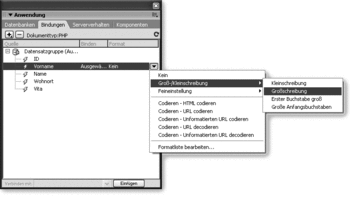
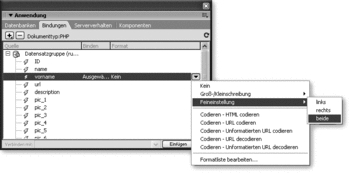

 Jetzt bestellen
Jetzt bestellen


